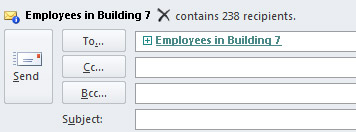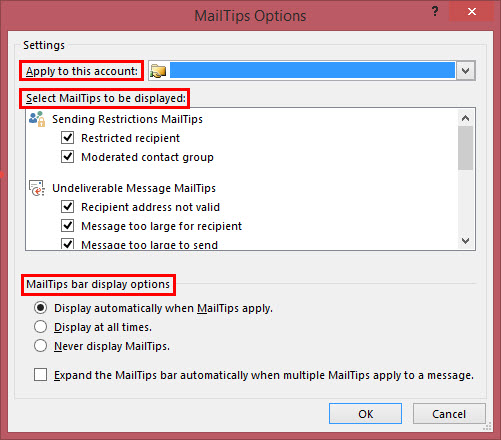Outlook menyertakan TipsSurat, yang membantu Anda menghindari kesalahan umum, namun berpotensi mahal atau memalukan. Pemberitahuan TipsSurat bisa dipicu oleh tindakan termasuk mengklik Balas Semua ke daftar penerima yang besar, mengirim informasi sensitif ke seseorang di luar organisasi Anda, atau mengirim pesan kepada seseorang yang sedang tidak berada di kantor.
Catatan: Fitur ini memerlukan akun Microsoft Exchange Server. Untuk informasi selengkapnya, lihat Menentukan versi Microsoft Exchange Server akun saya tersambung.
Mengubah opsi TipsSurat, atau menonaktifkan/mengaktifkannya
Secara default, TipsSurat diaktifkan. Untuk menonaktifkan atau mengaktifkannya kembali, atau membuat perubahan pada opsi lakukan hal berikut:
-
Buka Outlook dan pilih Opsi > File > Email.
-
Di bawah TipsSurat, klik opsi TipsSurat .
-
Catatan: Bagian TipsSurat tidak muncul jika TipsSurat tidak tersedia untuk akun Anda.
-
Jika Anda memiliki lebih dari satu akun Server Exchange di profil Outlook, klik akun di Terapkan ke akun ini.
-
Di bawah Pilih TipsSurat untuk ditampilkan, centang atau kosongkan centang opsi yang Anda inginkan.
-
Di bawah opsi tampilan bilah TipsSurat, pilih cara yang Anda inginkan untuk menampilkan TipsSurat. Misalnya, jika Anda ingin menonaktifkannya, pilih Jangan pernah menampilkan TipsSurat.